「PayPayフリマ」の始め方をくわしく解説!
PayPayフリマは始め方が簡単で人気の出品・購入ができるフリマアプリです。PayPayフリマと人気を分けるメルカリ/ラクマとの比較から、登録方法などと合わせてPayPayフリマの始め方をご紹介しますので、利用方法を覚えましょう。

目次
- 1「PayPayフリマ」とは
- ・PayPayのフリマアプリ
- ・全てが匿名配送
- 2「PayPayフリマ」と「メルカリ」「ラクマ」を比較
- ・支払い方法
- ・手数料
- ・送料/発送方法
- 3「PayPayフリマ」の始め方~利用登録~
- ・利用登録の手順
- 4「PayPayフリマ」の始め方~出品~
- ・出品の手順
- ・出品が禁止されているものとは
- ・配送の手順
- ・売上金受取の手順
- ・購入者にメッセージを送る手順
- 5「PayPayフリマ」の始め方~購入~
- ・購入の手順
- ・価格交渉の手順
- 6「PayPayフリマ」の始め方~トラブル~
- ・トラブルが起きたときの対処法
- 7「PayPayフリマ」が利用できないときの対処法
- ・ログインができないときの対処手順
- ・合わせて読みたい!Payに関する記事一覧
「PayPayフリマ」とは
家で使わなくなった物を出品したり欲しかったものを安く購入できたりするフリマアプリが近年人気を集めています。
先駆けとも言えるメルカリや楽天のフリマアプリであるラクマが人気を集める中、2019年10月から始まった新しいフリマアプリ「PayPayフリマ」が注目されています。
今回はPayPayフリマとはどんなフリマアプリなのか、登録方法やメルカリ・ラクマとの比較など始め方をご紹介しますので、参考にしてください。
PayPayのフリマアプリ
今回ご紹介する「PayPayフリマ」とは、名前にもある通りスマホ決済サービスであるPayPayが提供するフリマアプリサービスなんです。
そのため、PayPayフリマは商品の購入をPayPay残高で購入できたりPayPayを運営するYahoo!と関連させたサービスを利用できたりするなど様々なメリットがあることでも話題を集めています。
全てが匿名配送
PayPayフリマ・メルカリ・ラクマなどのフリマアプリでは、出品/購入に際して商品の受け取りなどのために全く知らない人に名前や住所を伝えなければいけないという懸念がありました。
そのため、PayPayフリマでは基本的に全ての出品/購入による取引が匿名で行われます。匿名での取引ができることで、PayPayフリマを利用した取引がより安全なものになるとユーザーから人気の機能です。
 「PayPayフリマ」と「ヤフオク!」の違い!サービス内容/手数料は?
「PayPayフリマ」と「ヤフオク!」の違い!サービス内容/手数料は?「PayPayフリマ」と「メルカリ」「ラクマ」を比較
メルカリ・ラクマとは、PayPayフリマが開始される前から人気を集めているフリマアプリサービスです。フリマアプリと言えばメルカリ・ラクマがとくに利用者も多く人気となっていることもあり、PayPayフリマもメルカリ・ラクマと比較されがちです。
ここではPayPayフリマとメルカリ・ラクマとの比較をご紹介します。
- 支払い方法
- 手数料
- 送料/発送方法
上記3つの利用に関するPayPayフリマとメルカリ・ラクマの比較をご紹介しますので、それぞれを比較して自分に合ったフリマアプリを選択しましょう。
支払い方法
PayPayフリマで利用できる支払い方法は、「PayPay残高」と「クレジットカード」の2つです。PayPay残高はPayPayにチャージしたりPayPayの利用金額に応じたポイントを受け取ったりすることで利用できるので、選択してください。
メルカリの支払い方法は、上記で紹介したPayPayフリマの支払い方法と比較するとかなり多いです。コンビニ払いやキャリア決済など、便利な支払い方法が多いので利用しやすい支払い方法を選択しましょう。
こちらはラクマの支払い方法です。ラクマの支払い方法も、PayPayフリマと比較すると非常に多いのが特徴です。
楽天PayやLINE Payなど、スマホ決済サービスとの連携も豊富ですからPayPayフリマと比較すると支払い方法に関してはかなり充実していると言えるでしょう。
手数料
PayPayフリマやメルカリ・ラクマなどのフリマアプリサービスには、各種手数料が重要なポイントとなっています。フリマアプリにおける主な手数料は2つです。
- 販売手数料
- 振込手数料
上記2つの手数料は、PayPayフリマとメルカリ・ラクマでは少しずつ料金が違いますからここでは手数料についてそれぞれ比較してご紹介します。
販売手数料
| PayPayフリマ | メルカリ | ラクマ | |
| 販売手数料 | 10%(税込) | 10%(税込) | 3.85%(税込) |
PayPayフリマやメルカリ・ラクマなどのフリマアプリサービスにおける販売手数料は上記の表の通りです。販売手数料はPayPayフリマとメルカリが同じであることがわかります。
そして、PayPayフリマ・メルカリと比較すると、ラクマの販売手数料は非常に安いことがわかるでしょう。販売手数料を重視してフリマアプリを選択するなら、ラクマがおすすめです。
振込手数料
| 振込先 | PayPayフリマ | メルカリ | ラクマ |
| 銀行口座 | 100円(ジャパンネット銀行宛は無料) | 200円 | 200円(楽天銀行宛に1万円以上の申請なら無料) |
| スマホ決済 | 無料(PayPay残高) | 無料(メルペイの残高チャージ/ポイント購入) | 無料(楽天ペイの楽天キャッシュ) |
PayPayフリマ・メルカリ・ラクマなどのフリマアプリサービスで出品すると、売り上げ金が貯まっていきます。この売り上げ金を利用するために銀行口座やスマホ決済に移し替える際にかかる手数料が、振込手数料です。
振込手数料に関しては、若干PayPayフリマが他の2つと比較して安く設定されています。しかし、スマホ決済に関してはいずれも振込手数料無料で行えますから振込手数料を払いたくない人はスマホ決済の利用がおすすめです。
送料/発送方法
| PayPayフリマ | メルカリ | ラクマ | |
| ネコポス | 195円 | 195円 | 200円 |
| 宅急便コンパクト | 380円 | 380円 | 530円 |
| 宅急便 | 600~1500円(60~160サイズ) | 700~1600円(60~160サイズ) | 800~1500円(60~160サイズ) |
| ゆうパック | 600~1700円(60~170サイズ) | 700~1000円(60~100サイズ) | 800~1500円(60~170サイズ) |
| ゆうパケット | 175円 | 175円 | 179円 |
PayPayフリマ・メルカリ・ラクマの送料/発送方法の比較を表にしました。PayPayフリマ・メルカリ・ラクマの送料/発送方法は全体的に比較してそれほど大きな差はありません。
しかし、宅急便・ゆうパックの送料だけを比較すると若干PayPayフリマがメルカリ・ラクマよりも安く設定されているため、送料/発送方法に関しての比較ではPayPayフリマが最もお得であることがわかります。
とくに宅急便やゆうパックで出品した商品を発送する場合にはPayPayフリマを利用するのが最もお得に発送できるでしょう。
 「PayPayフリマ」アプリがついに公開!PayPay残高払いで1%還元!
「PayPayフリマ」アプリがついに公開!PayPay残高払いで1%還元!「PayPayフリマ」の始め方~利用登録~
PayPayフリマの始め方は、アプリのダウンロードやアカウント登録などをするだけで簡単にできます。PayPayフリマの始め方の基本となるものをここではご紹介しますから参考にしてください。
利用登録の手順
PayPayフリマの始ま方で最も最初に行うべきなのが、アプリのダウンロードです。PayPayフリマアプリを利用端末ごとのダウンロード方法でダウンロードしてください。
PayPayフリマアプリのダウンロードは、iOS端末とAndroid端末によってダウンロード方法が違います。iOS端末とは、iPhonaやiPadなどのApple社製品の端末のことです。
iOS端末でPayPayフリマアプリをダウンロードするにはiOS端末のアプリストアであるApp Storeからダウンロードを行いましょう。そして、iOS端末以外の端末をAndroid端末と言います。
Android端末でPayPayフリマアプリをダウンロードするにはGoogle Playからできることを覚えておいてください。自分の利用端末に合った方法でPayPayフリマアプリをダウンロードして、サービスを利用しましょう。
PayPayアカウントでのログイン
PayPayフリマアプリをダウンロードしたら、アプリを起動して利用手順に従い登録を行いましょう。PayPayフリマアプリの登録にはYahoo!Japan IDが必要になります。
アプリの登録手順に沿ってYahoo! Japan IDでログインしたら、PayPayフリマアプリで出品や購入するときに名乗る名前の登録を行ってください。ここで登録する名前はニックネーム的なもので良いので、自由な名前を登録しましょう。
個人情報の登録
PayPayフリマアプリでアカウント登録ができたら、ログインして個人情報の登録を行いましょう。PayPayフリマアプリのトップページから「マイページ」を選択します。
マイページで「発送元・お届け先住所」を選択します。ここで住所などの登録をすることで、出品・購入の際にスムーズな取引ができますから登録は必ずしておきましょう。
住所・名前(ふりがな)・郵便番号・電話番号などを登録します。冒頭でも紹介した通り、PayPayフリマでは基本的に出品・購入の際の取引は匿名で行われますので、この情報が他人に見られることはありません。
そのため、安心してマンション名なども細かく登録しておいてください。この情報が間違っていると購入した商品が届かないなどのトラブルに発展してしまう可能性があるからです。
「PayPayフリマ」の始め方~出品~
PayPayフリマアプリのダウンロードやアカウント登録など始め方の基本ができたら、早速PayPayフリマアプリのサービスを利用してみましょう。
まずはPayPayフリマアプリでの出品に関する手順についてご紹介します。出品・発送・売上金の受け取りなど、PayPayフリマアプリで出品することで行う手順を流れでご紹介しますから参考になること間違いなしです。
出品の手順
PayPayフリマアプリで出品するには、まず最初にアプリのトップページで真ん中にある「出品」を選択します。
写真撮影をする
PayPayフリマアプリで出品する際には、商品ページに商品の状態がよくわかる写真を添付させることでより購入されやすくなります。商品の写真をまだ撮影していない場合には「写真を撮る」を選択しましょう。
PayPayフリマアプリで出品するときの商品写真は、予め撮影しておいた写真から選択することも可能です。その場合は「写真をアルバムから選択する」をタップして端末に保存された写真の中から商品に合った写真を選択してください。
より良い写真を商品ページに添付することで、より出品した商品が多くの人の目に留まり購入される確率がアップするので色々な写真を撮影するのがおすすめです。
商品の情報を入力する
出品する商品について、購入時期・商品の状態・購入価格などを詳しく入力します。商品の状態が詳しく記載されている方が購入者は安心して商品の購入ができますから、なるべくわかりやすく商品情報を入力するようにしましょう。
送料の設定する
PayPayフリマアプリで出品した商品は購入者の元へ発送することで受け渡しが完了します。発送するには送料が発生しますから、ここでは送料の設定を行いましょう。
ちなみにPayPayフリマでは基本的に送料は出品者が商品価格に上乗せして提示されています。そのため、購入者はあくまでも参考として送料を確認しますから出品する際には注意してください。
出品が禁止されているものとは
PayPayフリマアプリで出品する際には、出品できる物と出品できない物があります。PayPayフリマで出品できない物を知るにはPayPayフリマの公式サイトからガイドラインで確認できるので、そちらを参考にしてください。
PayPayフリマで出品できない物は、生体・医薬品・偽ブランド品など細かく決まりがあります。とくに偽ブランド品に関しては世界中で問題視されていますから、出品してしまわないように注意しましょう。
配送の手順
PayPayフリマで出品した商品が購入されたら、購入者への発送を行わなければいけません。購入者は楽しみに待っているでしょうから、なるべく日にちを空けずに発送するように心がけましょう。
PayPayフリマで購入された商品の発送手順についてご紹介します。
商品を梱包する
購入された商品を発送するには、箱や袋で梱包しなければいけません。このとき注意するのが、どんな発送方法を選んだかになります。
発送方法によっては専用BOXがあるものや重量・サイズ制限のあるものまで色々な発送方法がありますから、発送方法と商品の重さ・サイズをよく考えて最も安くて安全に発送できる方法を選びましょう。
商品を配送する
PayPayフリマで購入された商品の梱包が終わったら、配送方法に応じた場所から配送の手続きを行ってください。コンビニや配送センター、郵便局など、荷物の配送というのは以外と色々な場所で受け付けてもらえます。
最寄りの場所で配送できるかなど、荷物をより早く安全に発送できるように最善を尽くしましょう。
売上金受取の手順
PayPayフリマで出品した商品が購入されて、発送・受け取りもスムーズに行えたらPayPayフリマアプリに売上金として販売手数料が引かれた金額が入ります。この売上金は、申請することで受け取ることができるんです。
PayPayフリマの売上金の受け取り方法は2つです。
- PayPayにチャージする
- 現金として受け取る
PayPayフリマで売上金を受け取る方法をご紹介します。
PayPayにチャージする場合
PayPayフリマで購入された商品の売上金は、PayPayにチャージすることが可能です。PayPayはスマホ決済サービスなので、売上金をPayPayへチャージすることで様々な場所で現金代わりに利用できるようになるんです。
また、PayPayの利用で還元されるキャンペーンの恩恵も受けられますから売上金はPayPayにチャージしてお得に使いましょう。
現金で出金する場合
PayPayフリマの売上金受け取り方法2つ目は現金で受け取る方法です。銀行口座に売上金を移すことで、現金で利用できるようになるため便利だと好評となっているんです。
「売上金振込申請」をタップして、銀行口座などの設定を行いましょう。ここで注意するのが、銀行口座への振込申請の場合には100円の振込手数料が発生するということです。
振込手数料が気になる人は、手数料無料のPayPayへのチャージを選択するのがおすすめです。
購入者にメッセージを送る手順
PayPayフリマでは、出品した商品が購入されたら購入者と取引連絡ができるようになります。商品の発送完了や最初の挨拶などは、この取引画面から行いましょう。
細かな連絡をすることで、お互いが安心して取引を行えるようになりますから取引画面は有効に活用するのが大切です。
「PayPayフリマ」の始め方~購入~
PayPayフリマの使い方で基本とも言える出品についてご紹介したので、続いてはPayPayフリマを利用した購入の方法をご紹介します。PayPayフリマは購入だけの方がより簡単にできますから、利用前に確認しておいてください。
購入の手順
PayPayフリマで商品の購入をするにはアプリを起動させて購入したい商品を探すことから始めます。PayPayフリマでは女性ファッション・男性ファッション・ハンドメイド商品など様々なジャンルの商品が購入できますから、好みの商品を探してみてください。
PayPay残高で購入する場合
PayPayフリマで購入したい商品が見つかったら、商品ページを開き「購入手続きへ」をタップしましょう。
前述した通り、PayPayフリマで購入したい商品は2つの支払い方法が選択できます。PayPay残高で支払う場合は、購入手続き画面で「PayPay残高」を選択してください。
購入したい商品に対してPayPay残高が足りないときは、PayPayアプリからチャージを行う必要がありますからPayPay残高には注意しておきましょう。
クレジットカードで購入する場合
クレジットカードでの支払いの際にも、商品ページで「購入手続きへ」を選択します。
購入手続き画面で「クレジットカード」を選択しましょう。
登録されているクレジットカードから、購入に利用するクレジットカードを選択してください。
価格交渉の手順
PayPayフリマでは、商品の価格交渉ができる機能があります。必ず価格交渉が成立する確証はありませんが、もう少し安い価格で購入したいと思ったら試しに出品者へ価格の相談をしてみましょう。
「相談したい価格」の欄に提示された範囲内で購入したいと考える価格を入力してください。入力された金額を見た出品者が、検討してくれます。出品者からのOKが出れば相談した価格で商品の購入ができるので値引き交渉成功と言えるでしょう。
「PayPayフリマ」の始め方~トラブル~
PayPayフリマやメルカリ・ラクマなどは基本的に一般人の個人間取引となるので、出品にしても購入にしてもトラブルが起きる可能性があります。
ここではPayPayフリマを利用中にトラブルが起きた場合の対処法についてご紹介しますから、利用前に確認しておきましょう。
トラブルが起きたときの対処法
PayPayフリマの取引においてトラブルが起きたときの対処法を、出品・購入に分けてご紹介します。
出品の場合
PayPayフリマで出品したとき、主に起こるトラブルが取引が始まっているのに商品代金が振り込まれないというものです。このトラブルは以外と多いのですが、対処法としては運営に連絡し取引を購入者都合のキャンセルとすることです。
こうすることで、キャンセルにおける低評価は購入者のみにつくことになるので自分の評価を下げることにはなりません。評価というのはPayPayフリマを利用するうえで重要な指標になってくるので、評価を下げるような行動には気を付けましょう。
購入の場合
PayPayフリマの購入者側のトラブルで多いのが、届いた商品が購入した商品と違う物だったり購入代金支払い後も商品の発送がしてもらえなかったりというものになります。
このようなトラブルの場合、まずは出品者へ連絡して思ったような対応が望めない場合には個人間でのやり取りには限界があるのでPayPayフリマの運営に間に入ってもらうのが最善の策です。
比較的多いトラブルになるので、PayPayフリマの運営に連絡すれば適切な対応をしてくれるでしょう。
 「PayPayフリマ」で操作ができないときの問い合わせ方法!
「PayPayフリマ」で操作ができないときの問い合わせ方法!「PayPayフリマ」が利用できないときの対処法
PayPayフリマでは、利用ができなくなってしまう場合があります。そんなときにはどんな方法で対処すれば良いのか、対処手順をご紹介します。
ログインができないときの対処手順
PayPayフリマでログインができない場合に考えられるのは、ログインに必要な情報が間違えている場合です。もう一度IDやパスワードが合っているかを確認してみてください。
また、ログインしようとしている端末が古いバージョンだとPayPayフリマアプリに対応していない可能性もあります。利用端末をよく確認してみましょう。
Yahoo! JAPAN IDでログインができない場合
PayPayフリマの登録にはYahoo! Japan IDが必須になります。このYahoo! Japan IDでログインができないときにはIDやパスワードの再確認・変更を行いましょう。
Yahoo! Japan ID公式サイトからIDやパスワードの確認が可能ですから、PayPayフリマにログインできないときには確認してください。
最初の画面でログインできない場合
稀に、PayPayフリマをダウンロード後アカウント登録のためにログインしたいのに最初の画面からログインできない場合があります。そんなときは一度アプリを閉じてから再度開き、マイページからログインを行ってみてください。
この対処法でならログインできることが多いようです。
パスワード変更後にログインできない場合
PayPayフリマにログインできないとき、前にパスワードなどの変更を行っていないかよく考えてみましょう。そもそもパスワードが変更されている場合、いくら頑張ってもログインは不可能なのでパスワードの変更などはメモしておくのがおすすめです。
合わせて読みたい!Payに関する記事一覧
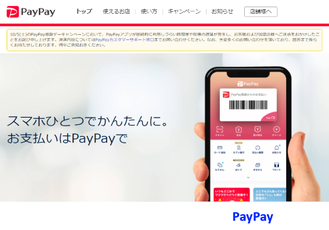 【PayPay】「本人認証していません」の解消方法を解説!
【PayPay】「本人認証していません」の解消方法を解説! 【LINE Pay】請求書支払いが使えない原因と対処法!
【LINE Pay】請求書支払いが使えない原因と対処法! 【LINE Pay】公共料金/税金を支払う方法を解説!
【LINE Pay】公共料金/税金を支払う方法を解説! 「PayPay」と「Yahoo! ID」を連携できないときの対処法!
「PayPay」と「Yahoo! ID」を連携できないときの対処法!























































